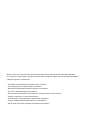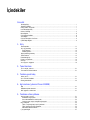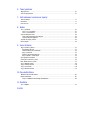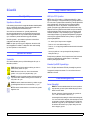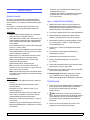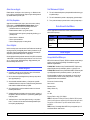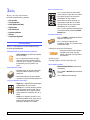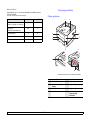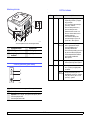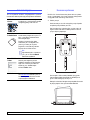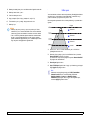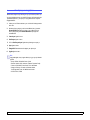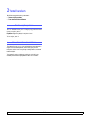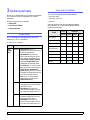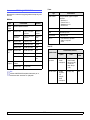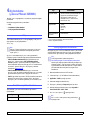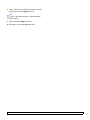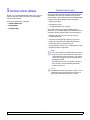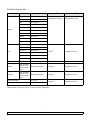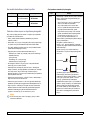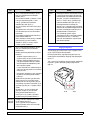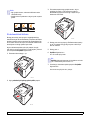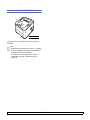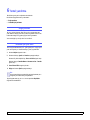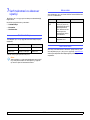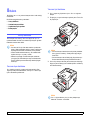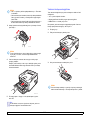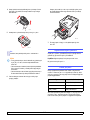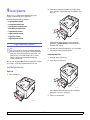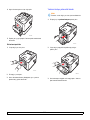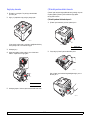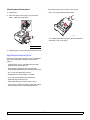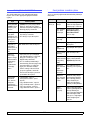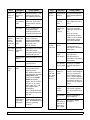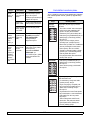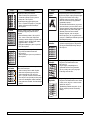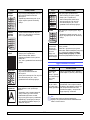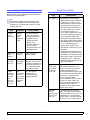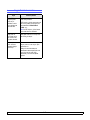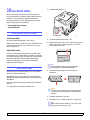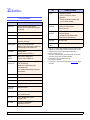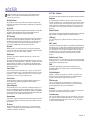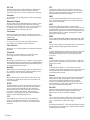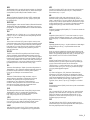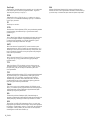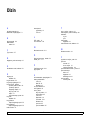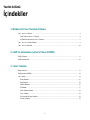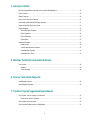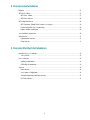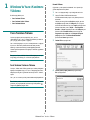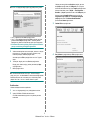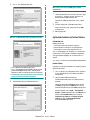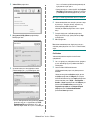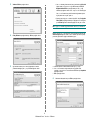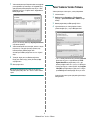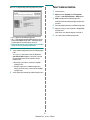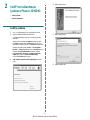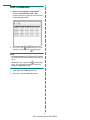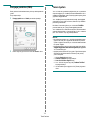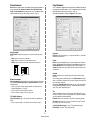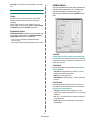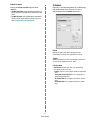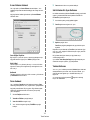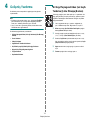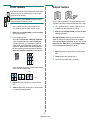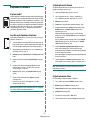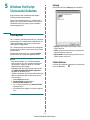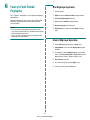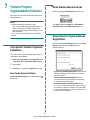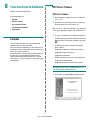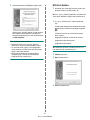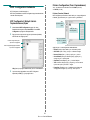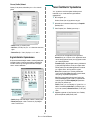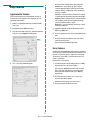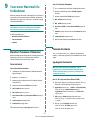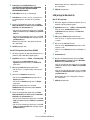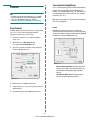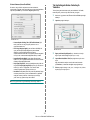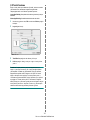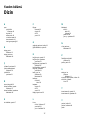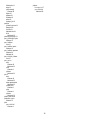Xerox 3250 Kullanici rehberi
- Kategori
- Fotokopi makineleri
- Tip
- Kullanici rehberi

Kullan c K lavuzu

Bu kullan m k lavuzu yaln zca bilgi vermek amac yla oluşturulmuştur. Burada verilen tüm bilgiler önceden haber verilmeksizin değiştirilebilir.
Xerox Corporation, bu k lavuzun kullan m ndan doğan veya k lavuzun kullan m yla ilişkili olan doğrudan veya dolayl hasarlardan sorumlu değildir.
© 2008 Xerox Corporation. Tüm haklar sakl d r.
• Phaser 3250D ve Phaser 3250DN, Xerox Corporation şirketinin model adlar d r.
• Xerox ve Xerox logosu Xerox Corporation şirketinin ticari markalar d r.
• IBM ve IBM PC International Business Machines Corporation’ n ticari markalar d r.
• PCL ve PCL 6, Hewlett-Packard şirketinin ticari markalar d r.
• Microsoft, Windows ve Windows Vista; Microsoft Corporation’ n tescilli ticari markalar veya ticari markalar d r.
• PostScript 3, Adobe System, Inc. şirketinin ticari bir markas d r.
• UFST® ve MicroType™, Monotype Imaging Inc. şirketinin tescilli ticari markalar d r.
• TrueType, LaserWriter ve Macintosh Apple Computer, Inc.’in ticari markalar
d r.
•Diğer tüm marka veya ürün adlar ilgili şirketlerin ya da kuruluşlar n ticari markalar d r.

İçindekiler
Güvenlik
Güvenliğe Giriş........................................................................................................................................................... i
İşaretler ve Etiketler.................................................................................................................................................... i
Radyo Frekans Emisyonlar ...................................................................................................................................... i
Lazer Güvenliğine Giriş .............................................................................................................................................. i
Kullan m Güvenliği .....................................................................................................................................................ii
Bak m Bilgileri............................................................................................................................................................iii
Ürün Güvenlik Sertifikas ...........................................................................................................................................iii
Yasal Bilgiler..............................................................................................................................................................iii
Ürün Geri Dönüşümü & ve İmhas ............................................................................................................................iv
ÇS&G İletişim Bilgileri ...............................................................................................................................................iv
1. Giriş
Özel seçenekler .................................................................................................................................................... 1.1
Yaz c ya genel bak ş ............................................................................................................................................ 1.2
Önden görünüm ............................................................................................................................................... 1.2
Arkadan görünüm ............................................................................................................................................ 1.3
Kontrol paneline genel bak ş ................................................................................................................................ 1.3
LED’leri anlama .................................................................................................................................................... 1.3
Daha fazla bilgi için .............................................................................................................................................. 1.4
Donan m n ayarlanmas ....................................................................................................................................... 1.4
İrtifa ayar ............................................................................................................................................................. 1.5
Yaz tipi ayar n değiştirme ................................................................................................................................... 1.6
2. Temel kurulum
Tan t m sayfas yazd rma ..................................................................................................................................... 2.1
Toner tasarruf modunu kullanma ......................................................................................................................... 2.1
3. Yazılıma genel bakış
Verilen yaz l m ...................................................................................................................................................... 3.1
Yaz c sürücüsü özellikleri .................................................................................................................................... 3.1
Sistem gereksinimleri ........................................................................................................................................... 3.2
4. Ağ kurulumu (yalnızca Phaser 3250DN)
Giriş ...................................................................................................................................................................... 4.1
Desteklenen işletim sistemleri .............................................................................................................................. 4.1
SetIP program n n kullan lmas ............................................................................................................................ 4.1
5. Yazdırma ortamı yükleme
Yazd rma ortam n seçme .................................................................................................................................... 5.1
Desteklenen kağ t boyutlar ............................................................................................................................. 5.2
Her modda desteklenen ortam boyutlar .......................................................................................................... 5.3
Yazd rma ortam seçme ve depolama yönergeleri .......................................................................................... 5.3
Kağ t yerleştirme .................................................................................................................................................. 5.4
Tepsi 1’i veya isteğe bağl tepsi 2’yi kullanma ................................................................................................. 5.5
Tepsi 1’deki kağ t boyutunu değiştirme ............................................................................................................ 5.5
Elle besleme birimini kullanma ......................................................................................................................... 5.6
Ç k ş tepsisi bilgisi ................................................................................................................................................ 5.7

6. Temel yazdırma
Belge yazd rma .................................................................................................................................................... 6.1
Yazd rma işini iptal etme ...................................................................................................................................... 6.1
7. Sarf malzemesi ve aksesuar siparişi
Yazd rma kartuşu ................................................................................................................................................. 7.1
Aksesuarlar .......................................................................................................................................................... 7.1
Nas l sat n al n r ................................................................................................................................................... 7.1
8. Bakım
Yaz c y temizleme ............................................................................................................................................... 8.1
Yaz c n n d ş n temizleme ............................................................................................................................... 8.1
Yaz c n n içini temizleme ................................................................................................................................. 8.1
Yazd rma kartuşunun bak m ............................................................................................................................... 8.2
Toneri yazd rma kartuşuna tekrar dağ tma ...................................................................................................... 8.2
Yazd rma kartuşunu değiştirme ....................................................................................................................... 8.3
Yap land rma sayfas yazd rma ............................................................................................................................ 8.4
Bak m parçalar .................................................................................................................................................... 8.4
9. Sorun Giderme
Kağ t s k şmalar n giderme .................................................................................................................................. 9.1
Kağ t besleme alan nda ................................................................................................................................... 9.1
Yazd rma kartuşu yak n ndaki alanlar .............................................................................................................. 9.2
Kağ t ç k ş alan nda ......................................................................................................................................... 9.3
Çift tarafl yazd rma birimi alan nda ................................................................................................................. 9.3
Kağ t s k şmalar n önleme ipuçlar .................................................................................................................. 9.4
Sorun giderme kontrol listesi ................................................................................................................................ 9.5
Genel yazd rma sorunlar n çözme ...................................................................................................................... 9.5
Bask kalitesi sorunlar n çözme ........................................................................................................................... 9.7
Yayg n Windows sorunlar .................................................................................................................................... 9.9
Yayg n PostScript sorunlar
................................................................................................................................ 9.10
Yayg n Linux sorunlar ........................................................................................................................................ 9.10
Yayg n Macintosh sorunlar ................................................................................................................................ 9.11
10. İlave bellek takma
Bellek tak l rken al nacak önlemler ..................................................................................................................... 10.1
Bellek modülü takma .......................................................................................................................................... 10.1
PS yaz c özelliklerinde ilave belleğin etkinleştirilmesi ................................................................................... 10.2
11. Özellikler
Yaz c özellikleri .................................................................................................................................................. 11.1
Sözlük

i
Güvenlik
Güvenliğe Giriş
Uyarılar ve Güvenlik
Lütfen makineyi çal şt rmadan önce aşağ daki talimatlar dikkatli bir şekilde
okuyun ve makinenizin sürekli olarak güvenli bir biçimde kullan lmas n
sağlamak için gerektiğinde bu talimatlara başvurun.
Xerox ürünü ve sarf malzemeleri s k güvenlik gereksinimlerini
karş layacak şekilde tasarlanm ş ve test edilmiştir. Bunlara güvenlik
kurumu değerlendirmesi ve onay ile elektromanyetik yönetmeliklere
uyum ve belirlenen çevresel standartlara uygunluk da dahildir.
Bu ürünün güvenlik — çevre testleri ve performans sadece Xerox
materyalleri kullan larak teyit edilmiştir.
UYARI
: Yeni işlev veya harici ayg tlar n bağlanmas da dahil her türlü
izinsiz değişiklik ürün sertifikas n etkileyebilir. Lütfen daha fazla bilgi
için Xerox yetkili sat c n zla temas kurun.
İşaretler ve Etiketler
Semboller
Ürün üzerinde belirtilmiş olan veya ürünle birlikte gelen tüm uyar ve
talimatlara uyulmal d r.
UYARI
: Bu sembol, kişisel yaralanma riski taş yan donan m
alanlar na karş kullan c lar uyar r.
UYARI
: Bu sembol, kullan c lar cihaz n dokunulmamas
gereken s t lm ş veya s cak yüzeylerine karş uyar r.
DİKKAT
: Bu sembol, özel dikkat gerektiren ve kişisel yaralanma
veya cihaza hasar verebilme riski taş yan donan m alanlar na
karş kullan c lar uyar r.
UYARI
: Bu sembol, cihazda Lazer kullan ld ğ n belirtir ve uygun
güvenlik bilgilerine bak lmas konusunda kullan c y uyar r.
NOT
: Bu sembol, üzerinde durulmas ve unutulmamas gereken
bilgileri tan mlar.
Radyo Frekansı Emisyonları
ABD için FCC Uyarıları
NOT
: Bu cihaz, FCC Kurallar n n 15. Bölümde belirtilen B S n f dijital
ayg tlar n tabi olduğu s n rlara göre test edilmiş ve uygunluğu saptanm şt r.
Bu s n rlar, donan m yerleşim alanlar nda kullan ld ğ nda karş laş labilecek
zararl girişimlere karş makul düzeyde koruma sağlayacak şekilde
belirlenmiştir. Bu donan m, radyo frekans enerjisi üretir, kullan r ve
yayabilir; yönergelere uygun şekilde kurulmaz ve kullan lmazsa, radyo
iletişimine zarar veren girişimlere neden olabilir. Ancak yine de belirli bir
kurulumda girişimlere neden olmayacağ na karş n herhangi bir garanti
verilemez. Bu ekipman n radyo ve televizyon yay nlar için giri
şimlere
neden olduğunu ekipman aç p kapayarak anlayabilirsiniz. Eğer girişime
neden oluyorsa, aşağ daki önlemlerin birini veya birkaç n uygulayarak
girişimi engelleyebilirsiniz:
-Al c antenin yönünü veya konumunu değiştirin.
- Donan m ve al c aras ndaki mesafeyi art r n.
- Donan m , al c n n bağl olduğu elektrik devresinden farkl bir devredeki
prize tak n.
-Yard m için yetkili sat c n za veya deneyimli bir radyo/televizyon
teknisyenine dan ş n.
Bu ekipmanda yap labilecek, Xerox Corporation taraf ndan özel olarak
onaylanmam ş değişiklik veya yenilikler kullan c
n n bu ekipman
kullanma yetkisini geçersiz k labilir.
Kanada İçin EME Uyumluluğu
Bu S n f “B” dijital cihaz Kanada ICES-003 yönetmeliği ile uyumludur.
Cet appareil numérique de la classe « B » est conforme à la norme
NMB-003 du Canada.
Lazer Güvenliğine Giriş
Lazer Güvenliği
DİKKAT
: Bu k lavuzda belirtilenlerden farkl kontrol, ayarlama
veya işlemlerin yap lmas kişilerin tehlikeli radyasyona maruz
kalmas na neden olabilir.
Bu cihaz, uluslararas güvenlik standartlar ile uyumludur ve
S n f 1 Lazer Ürünü olarak s n fland r lm şt r.
Lazerlerle ilgili özel kaynaklar göz önünde bulundurulduğunda,
S n f 1 lazer ürünü olan bu ekipman, devlet kuruluşlar ile ulusal
ve uluslararas kuruluşlar n belirlediği lazer ürünü performans
standartlar na uygundur. Iş nlar müşteri kullan m ve bak m n n
tüm safhalar nda tamamen d şar ya kapal kald ğ ndan ürün
zararl radyasyon yaymaz.

ii
Kullanım Güvenliği
Kullanım Güvenliği
Xerox cihaz n z ve sarf malzemeleri s k güvenlik gereksinimlerini
karş layacak şekilde tasarlanm ş ve test edilmiştir. Bunlara güvenlik
kurumu incelemesi, onay ve belirlenen çevresel standartlara uygunluk
da dahildir.
Xerox ekipman n z n sürekli olarak güvenli bir biçimde çal şmas n
sağlamak için aşağ da yer alan güvenlik talimatlar na daima uyun:
Şunları Yapın
• Ekipman n üzerinde işaretlerle gösterilmiş olan veya ekipmanla
beraber sunulan uyar ve talimatlara daima uyun.
• Ürünü temizlemeden önce prizden ç kart n. Her zaman bu ürün için
özel olarak tasarlanm ş malzemeler kullan n, başka malzemelerin
kullan m düşük performansa neden olabilir ve tehlikeli bir durum
ortaya ç kartabilir.
• Aerosol temizleyiciler kullanmay n çünkü bu ürünler belirli koşullar
alt nda yan c ve patlay c olabilir.
• Ekipman taş rken veya yerini değiştirirken her zaman özen gösterin.
Fotokopi makinesinin binan z n d ş nda bir yere taş nmas için yerel
Xerox Servis Departman ile temas kurun.
• Makineyi daima ağ rl ğ n kald rabilecek yeterli dayan ma sahip
sağlam bir destek yüzeyine (hal üzerine değil) yerleştirin.
• Makineyi daima yeterli havaland
rmas ve servis için yeterli
boşluğu bulunan bir alana yerleştirin.
• Temizlik öncesinde ekipman daima prizden çekin.
•
NOT
: Xerox makineniz, kullanılmadığında elektrik tasarrufu
yapabilmek için enerji tasarrufu sağlayan bir aygıt ile donatılmıştır.
Makine sürekli olarak açık bırakılabilir.
•
UYARI
: Fuser alan ndaki metalik yüzeyler s cak olabilir. Bu alandan
s k şan kağ tlar ç kar rken dikkatli olun ve herhangi bir metal yüzeye
dokunmaktan kaç n n.
Şunları Yapmayın
• Cihaz topraks z bir prize bağlarken asla toprakl bir adaptör fişi
kullanmay n.
• Bu belgede özel olarak tarif edilmemiş hiçbir bak m işlevini
kullanmaya kalkmay n.
• Asla havaland rma ç k şlar n kapatmay n. Bunlar s nmay
önlemek için sağlanm şt r.
• Vidalarla sabitlenmiş olan kapak veya koruyucu parçalar hiçbir
zaman ç kartmay n. Bu kapaklar n alt nda kullan c taraf ndan
müdahale edilebilecek hiçbir parça bulunmamaktad r.
• Makineyi asla bir radyatör veya başka herhangi bir s kaynağ n n
yan na koymay n.
• Havaland rma ç k şlar
na kesinlikle herhangi bir nesne sokmay n.
• Mekanik veya elektrik kilit cihazlar n n hiçbirini devre d ş b rakmay n
veya “aldatmay n”.
• Bu ekipman insanlar n elektrik kablosuna basabileceği veya
tak labileceği yerlere koymay n.
• Bu ekipman yeterli havaland rma sağlanmadan haz r bir tesisata
yerleştirilmemelidir. Lütfen daha fazla bilgi için Yetkili yerel
sat c n zla temas kurun.
Uyarı — Elektriksel Güvenlik Bilgileri
1 Makine prizinin makinenin arkas nda yer alan veri plakas nda
belirtilen gereksinimleri karş lamas gerekir. Elektrik kaynağ n z n
gereksinimleri karş lad ğ ndan emin değilseniz tavsiye için yerel
elektrik kuruluşunuza veya bir elektrikçiye dan ş n.
2 Priz cihaza yak n şekilde konumland r lmal ve kolayca erişilebilmelidir.
3 Makinenizle birlikte gelen elektrik kablosunu kullan n. Ek kablo
kullanmay n veya güç kablosu fişini ç kar p farkl bir fiş takmay n.
4 Elektrik kablosunu doğrudan uygun şekilde topraklanm ş bir prize
tak n. Bir prizin toprakl m topraks z m olduğunu bilmiyorsan z
uzman bir elektrikçiye dan ş n.
5 Bir Xerox cihaz
n topraks z bir prize bağlarken asla bir adaptör
kullanmay n.
6 Bu cihaz insanlar n elektrik kablosuna basabileceği veya
tak labileceği yerlere koymay n.
7 Elektrik kablosu üzerine herhangi bir nesne koymay n.
8 Elektrik veya mekanik kilitleri geçersiz k lmay n veya devre
d ş b rakmay n.
9 Cisimleri makine üzerindeki yuvalara veya aç kl klara doğru itmeyin.
Elektrik çarpmas veya yang n ortaya ç kabilir.
10 Havaland rma ç k şlar n kapatmay n. Bu ç k şlar Xerox makinesinin
düzgün şekilde soğuyabilmesini sağlar.
11
Akım Kesme Aygıtı
: Elektrik kablosu, bu ekipman n ak m kesme
ayg t d r. Makinenin arka k sm na fişli ayg t olarak eklenmiştir.
Makineye giden elektriği kesmek için elektrik kablosunu prizden çekin.
Elektrik Kaynağı
1 Bu ürün, ürünün veri plakas etiketinde belirtilen türde elektrik kaynağ
kullan larak çal şt r lmal d r. Elektrik kaynağ n z n gereksinimleri
karş lad ğ ndan emin değilseniz tavsiye için yerel elektrik
kuruluşunuza dan ş n.
2
UYARI
: Bu ürün korumal , toprakl bir devreye bağlanmal d r.
Bu ürün, korumal toprak pimi bulunan bir fişe sahiptir. Bu fiş sadece
toprakl elektrik prizine uyacakt r. Bu bir güvenlik özelliğidir. Fişi
prize yerleştiremediyseniz, prizi değiştirmesi için elektrikçinizle
temasa geçin.
3 Ekipman her zaman doğru topraklanm ş bir prize tak n. Emin
değilseniz prizi uzman bir elektrikçiye kontrol ettirin.

iii
Akım Kesme Aygıtı
Elektrik kablosu, bu ekipman n ak m kesme ayg t d r. Makinenin arka
k sm na fişli ayg t olarak eklenmiştir. Ekipmana giden elektriği kesmek
için elektrik kablosunu prizden çekin.
Acil Güç Kapatma
Aşağ daki durumlardan birinin ortaya ç kmas durumunda, makineyi
hemen kapat n ve
elektrik kablolarını prizlerden çıkarın
. Sorunu
çözmesi için yetkili bir Xerox Servis Temsilcisiyle temas kurun:
• Cihazdan anormal ses ve kokular gelmesi.
• Elektrik kablosunun hasarl veya y pranm ş olmas .
• Duvar paneli devre kesici, sigorta veya başka bir güvenlik ayg t n n
çözülmüş olmas .
• Cihaz n üzerine s v dökülmesi.
• Cihaz n suya maruz kalmas .
• Cihaz n herhangi bir parças n n hasar görmesi.
Ozon Bilgileri
Bu ürün normal çal şmas esnas nda ozon üretir. Üretilen ozon havadan ağ r
olup kopya hacmine göre değişiklik gösterir. Sistemi iyi havaland r lm ş bir
odaya kurun. Doğru çevresel parametrelerin sağlanmas konsantrasyon
seviyelerinin güvenli limitleri karş lamas n sağlayacakt r.
Ozonla ilgili daha fazla bilgi edinmek isterseniz, lütfen ABD ve Kanada'da
1-800-828-6571 numaral telefonu arayarak Xerox'un Facts About Ozone
yay n n (parça numaras 610P64653) isteyin. Diğer pazarlarda, yerel
Xerox temsilcisiyle temas kurunuz.
Bakım Bilgileri
1 Operatörün yapacağ her türlü ürün bak m işlemi, ürünle birlikte
sunulan kullan c belgesinde aç klanacakt r.
2 Bu ürün üzerinde müşteri belgelerinde aç klanmayan hiçbir bak m
işlemi gerçekleştirmeyin.
3 Aerosol temizlik maddeleri kullanmay n. Onaylanmam ş temizlik
maddelerinin kullan lmas ekipman n düşük performans göstermesine
neden olabilir ve tehlikeli durumlara yol açabilir.
4 Sarf malzemelerini ve temizlik maddelerini sadece bu k lavuzda
belirtilen şekilde kullan n.
5 Vidalarla sabitlenmiş olan kapak veya koruyucu parçalar ç kartmay n.
Bu kapaklar n arkas nda sizin bak m n veya servisini yapabileceğiniz
hiçbir parça yoktur.
6 Yetkili yerel bir sat c taraf ndan eğitimini almad ğ n z veya işlem
kullan
c k lavuzlar nda özel olarak tarif edilmediği takdirde hiçbir
bak m işlemi gerçekleştirmeyin.
Sarf Malzemesi Bilgileri
1 Tüm sarf malzemelerini paket veya kapta belirtilen talimatlara uygun
bir şekilde saklay n.
2 Tüm sarf malzemelerini çocuklar n ulaşamayacağ yerlerde saklay n.
3 Toner, yazd rma kartuşu veya toner kutular n asla aç k ateşe atmay n.
Ürün Güvenlik Sertifikası
Bu ürün, aşağ daki kurum taraf ndan s ralanm ş olan güvenlik standartlar
kullan larak onaylanm şt r:
Yasal Bilgiler
Avrupa’daki Sertifikasyon
CE
:
Bu üründe bulunan CE işareti, XEROX’un belirtilen tarihler itibariyle
aşağ da yer alan geçerli Avrupa Birliği Yönetmeliklerine uygunluk
bildirimini simgelemektedir:
12 Aralık, 2006
: Düzeltilen Konsey Direktifi 2006/95/EC. Düşük voltajl
ekipmana ilişkin olarak üye devletlerin yasalar n n yak nlaşt r lmas .
15 Aralık, 2004
: Düzeltilen Konsey Direktifi 2004/108/EC. Elektromanyetik
uyumluluğa ilişkin olarak üye devletlerin yasalar n n yak nlaşt r lmas .
İlgili yönetmelikleri ve referans al nan standartlar tan mlayan tam bir
uyumluluk bildirimini XEROX Limited yetkili yerel sat c n zdan veya
aşağ daki adresten temin edebilirsiniz:
Environment, Health and Safety
Xerox Limited
Bessemer Road
Welwyn Garden City
Herts
AL7 1BU
England, Telefon +44 (0) 1707 353434
UYARI
: Bu ekipmanın Endüstriyel, Bilimsel ve Medikal (ISM) ekipmana
yakın bir yerde çalışmasını sağlamak için ISM ekipmanından gelen harici
radyasyonun sınırlandırılması veya özel azaltma tedbirleri alınması
gerekebilir.
UYARI
: Konsey Yönetmeliği 2004/108/EC ile uyum sağlamak için k l fl
enterferans kablolar kullan lmal d r.
Kurum Standart
Underwriters
Laboratory Inc.
UL60950-1 1st (2003) Birinci Bask (ABD/Kanada)
Intertek ETL
Semko
IEC60950-1: 2001 Birinci Bask

iv
Ürün Geri Dönüşümü & ve İmhası
ABD & Kanada
Xerox, dünya çap nda ekipman geri al m ve tekrar kullan m/geri dönüşüm
program yürütmektedir. Bu Xerox ürününün program n bir parças olup
olmad ğ n belirlemek için Xerox sat ş temsilcinizle (1-800-ASK-XEROX)
temasa geçin. Xerox çevre programlar na ilişkin bilgi için,
www.xerox.com/environment.html
adresini ziyaret edin.
Ürününüz Xerox program n n bir parças değilse ve Xerox ürününüzün
imhas n yürütüyorsan z, lütfen ürünün, çevresel yönetmelikler kapsam na
al nm ş olan kurşun, c va, perklorat ve diğer malzemeleri içerebileceğini
unutmay n. Geri dönüşüm ve imha bilgileri için, yerel yetkililerle temas
kurun. Ayr ca, ABD’de Electronic Industries Alliance web sitesine de
başvurabilirsiniz: www.eiae.org
.
Avrupa Birliği
WEEE Yönergesi 2002/96/EC
Baz ekipmanlar hem evlerde hem de profesyonel/iş uygulamalar nda
kullan labilir.
Profesyonel/İş Ortamı
Bu sembolün ekipman n z n üzerinde bulunmas , ekipman
kabul edilmiş ulusal yöntemlere uygun bir biçimde imha
etmeniz gerektiğini göstermektedir. Avrupa yasalar uyar nca
ömrünü doldurmuş, imha edilecek elektrik ve elektronik
ekipmanlar üzerinde anlaş lm ş yöntemlerle imha edilmelidir.
Evlerde Kullanım
Bu sembolün ekipman n z n üzerinde bulunmas , ekipman
normal evsel çöplere at lmamas gerektiğini göstermektedir.
Avrupa yasalar uyar nca ömrünü doldurmuş, imha edilecek
elektrik ve elektronik ekipmanlar evsel at klardan ayr lmal d r.
AB üye ülkelerindeki evler kullan lm ş elektrik ve elektronik
ekipmanlar belirlenmiş toplama tesislerine ücretsiz olarak
geri iade edebilirler. Baz üye ülkelerde yeni bir ekipman
ald ğ n zda yerel sat c n z eski ekipman n z ücretsiz olarak
geri almakla yükümlü olabilir. Bilgi için sat c n za dan ş n z.
İmha öncesinde ömür sonu geri al m bilgileri için yerel sat c n z
veya Xerox temsilcinizle temas kurun.
ÇS&G İletişim Bilgileri
İletişim Bilgileri
Bu Xerox ürün ve sarf malzemelerine ilişkin Çevre, Sağl k ve Güvenlik
bilgileri için, aşağ daki müşteri yard m telefonlar n aray n z:
ABD: 1-800 828-6571
Kanada: 1-800 828-6571
Avrupa: +44 1707 353 434

1.1 <
Giriş>
1 Giriş
Bu yaz c y sat n ald ğ n z için sizi kutlar z!
Bu bölümde aşağ daki konular yer almaktad r:
• Özel seçenekler
•Yazıcıya genel bakış
• Kontrol paneline genel bakış
• LED’leri anlama
• Daha fazla bilgi için
•Donanımın ayarlanması
• İrtifa ayarı
•Yazı tipi ayarını değiştirme
Özel seçenekler
Yeni yaz c n z, bask kalitesini art ran birçok özellikle donat lm şt r.
Şuişlemleri gerçekleştirebilirsiniz:
Mükemmel Kalitede ve yüksek hızda baskı yapabilirsiniz
• 1.200 x 1.200 dpi etkin ç k şa kadar yazd rabilirsiniz.
Bkz. Yaz l m bölümü.
•Yaz c n z 28 ppm kadar A4 boyutlu ve 30 ppm
kadar Letter boyutlu kağ t yazd rabilir. Çift tarafl
yazd rmada, yaz c n z A4 kağ d 14 gör/dak Letter
boyutundaki kağ d ise 14,5 gör/dak h z nda
yazd r r.
Kağıt kullanımında esneklik
• Elle besleme tepsisi, tek sayfa zarf, etiket, asetat,
özel boyutlu malzeme, kartpostal ve ağ
r kağ t
desteği sunar.
• Standart 250 sayfal k tepsi düz kağ d destekler.
•150 sayfal k ç k ş tepsisi, rahat erişim desteği sunar.
Profesyonel belgelerin oluşturulması
• Filigran yazd r n. Belgelerinizi “Gizli” gibi sözcüklerle
özelleştirebilirsiniz. Bkz. Yaz l m bölümü.
• Kitapçık yazd r n. Bu özellik, bir belgeyi yazd rarak
kolayca kitap haline getirmenizi sağlar. Yazd rma
işlemi tamamland ğ nda, tüm yapman z gereken
sayfalar katlamak ve z mbalamakt r. Bkz. Yaz l m
bölümü.
• Poster yazd r n. Belgenizin her sayfas n n metni
ve resimleri büyütülebilir ve kağ t yaprağ boyunca
bas
larak poster oluşturmak üzere bu sayfalar
birlikte yap şt r labilir. Bkz. Yaz l m bölümü.
Zaman ve paradan tasarruf
•Yaz c n z tonerden tasarruf için toner tasarrufu
modunu kullanman z sağlar. Bkz. Yaz l m bölümü.
•Kağ t tasarrufu için kağ d n her iki yüzüne de
yazd rabilirsiniz. Bkz. Yaz l m bölümü.
•Kağ ttan tasarruf için birden fazla sayfay ayn
kağ da basman z sağlar. Bkz. Yaz l m bölümü.
•Düz kağ tta önceden bas lm ş formlar ve antet
kullanabilirsiniz. Bkz. Yaz l m bölümü.
•Yaz c n z, kullan mda olmad ğ nda enerji tüketimini
önemli ölçüde azaltarak otomatik olarak elektrik
tasarrufu sağlar.
Yazıcı kapasitesini artırma
•Yaz c
n z n 160 MB’ye yükseltilebilen 32 MB’lik bir
belleği vard r. Bkz. sayfa 10.1.
•Yaz c n za 250 sayfal k isteğe bağl tepsi
2 takabilirsiniz. Bu tepsi, yaz c ya daha az s kl kla
kağ t eklemenizi sağlar.
* PostScript 3 ile uyumlu Zoran IPS Emülasyonu
• © Copyright 1995–2005, Zoran Corporation.
Tüm haklar sakl d r. Zoran, Zoran logo,
IPS/PS3 ve OneImage, Zoran Corporation' n
ticari markalar d r.
* 136 PS3 yaz tipleri
• Monotype Imaging Inc.’den UFST ve MicroType’ içerir.
Çeşitli ortamlarda yazdırma
• Windows 2000/XP/2003/Vista uygulamalar nda
yazd rabilirsiniz.
• Yaz c n z Linux ve Macintosh işletim sistemleriyle
uyumludur.
• Yaz c n z USB arayüzü ile birlikte gelir.
1
2
3 4

1.2 <
Giriş>
Makine Özellikleri
Aşağ daki tablo yaz c n z taraf ndan desteklenen özelliklere genel bir
bak ş niteliğindedir.
(K: Kurulu, S: Seçenek, MD: Mevcut Değil)
Özellikler Phaser 3250D Phaser 3250DN
USB 2.0
(USB 2.0: Yüksek H zl USB 2.0)
KK
Ağ arayüzü
(Ethernet 10/100 Base TX)
MD K
PCL Emülasyon K K
PostScript Emülasyon K K
Çift tarafl yazd rma
a
a. Kağ d n her iki yüzüne yazd rma.
KK
Yazıcıya genel bakış
Önden görünüm
1
çıkış tepsisi
6
tepsi 1
2
kontrol paneli
7
isteğe bağlı tepsi 2
3
genişletme belleği
kapağı
8
kağıt seviye göstergesi
4
ön kapak
9
çıkış desteği
5
el ile besleme tepsisi
10
el ile besleme tepsisi
kağıt genişliği
kılavuzları
10
3250-039
9
3250-040
1 2
3
4
5
6
7
8
3250-037
* Yukar daki şekilde bir Phaser 3250DN görülmektedir.

1.3 <
Giriş>
Arkadan görünüm
Kontrol paneline genel bakış
1
ağ bağlantı noktası
a
a. Yaln zca Phaser 3250DN.
4
dupleks birimi
2
USB bağlantı noktası
5
elektrik girişi
3
isteğe bağlı tepsi 2 kablo
konektörü
6
güç düğmesi
1
Hata: Yaz c n z n durumunu gösterir. Bkz. sayfa 9.5.
2
Çevrimiçi: Yaz c n z n durumunu gösterir. Bkz. sayfa 9.5.
3
Başlat/Dur: Tan t m sayfas veya yap land rma sayfas yazd r r.
Yazd rma işini iptal eder.
Yazd rma işine devam eder.
1
3
2
4
5
6
3250-038
* Yukar daki şekilde bir Phaser 3250DN görülmektedir.
1
2
3
3250-031
LED’leri anlama
LED Durum Açıklama
Hatas K rm z Aç k • Kapak aç k. Kapağ kapat n.
• Tepside kağ t kalmam ş. Tepsiye
kağ t yerleştirin.
•Yaz c önemli bir hata nedeniyle
yazd rmay durdurdu.
•Yazd rma kartuşu tak lmam ş.
Yazd rma kartuşunu tak n.
• Sisteminizin baz sorunlar var.
Bu sorun devam ederse, servis
yetkilinize başvurun.
• Toner tamamen bitmiş. Eski
yazd rma kartuşunu ç kart n ve
yenisini tak n. Bkz. sayfa 8.3.
Yan p
Sönüyor
• Küçük bir hata oluşuyor ve yaz c
hatan n giderilmesini bekliyor.
Sorun giderildiğinde yaz
c
yazd rmaya devam eder.
•Yazd rma kartuşu azald ğ nda. Yeni
bir yazd rma kartuşu sipariş edin.
Toneri sallayarak bask kalitesini
geçici olarak art rabilirsiniz.
Bkz. sayfa 8.2.
Turuncu Aç k•Kağ t s k şmas meydana geldi.
Sorunu çözmek için, bkz. sayfa 9.1.
Çevrimiçi Yeşil Aç k•Yaz c güç tasarrufu modundad r.
•Yaz c çevrimiçi ve bilgisayardan
veri alabilir.
Yan p
Sönüyor
•Yavaş yan p sönme, yaz c n n
bilgisayardan veri ald ğ n gösterir.
•H zl yan p sönme, yaz c n n veri
yazd rd
ğ n gösterir.

1.4 <
Giriş>
Daha fazla bilgi için
Yaz c n z n ayarlanmas ve kullan m ile ilgili bilgileri bas l veya ekran
üzerinde kullan labilecek şekilde aşağ daki kaynaklardan bulabilirsiniz.
Hızlı Kurulum
Kılavuzu
Yaz c n z n kurulmas hakk nda bilgiler verir;
bu nedenle yaz c y haz rlamak için k lavuzdaki
yönergeleri uygulad ğ n zdan emin olun.
Çevrimiçi
Kullanım Kılavuzu
Yaz c n z n tüm özelliklerini kullanabilmeniz için
ad mlar halinde yönergeler verir ve yaz c n z n
bak m , sorun giderme ve aksesuar takma
hakk
nda bilgiler sağlar.
Bu kullan m k lavuzunda, farkl işletim
sistemlerinde yaz c n zla belgelerin nas l
yazd r ld ğ ve verilen yaz l m yard mc
programlar n n nas l kullan ld ğ hakk nda
bilgi veren Yaz l m bölümü de vard r.
Yazıcı Sürücüsü
Yardımı
Yaz c sürücüsü özelliklerinin kullan m
hakk nda yard m bilgileri ve yazd rma
özelliklerinin ayarlanmas ile ilgili yönergeler
sağlar. Yaz c sürücüsü yard m ekran na
eriş
mek için yaz c özellikleri iletişim
kutusunda Yardım’ t klat n.
Web sitesi İnternet erişiminiz varsa, Xerox'un web sitesi
olan, www.xerox.com
adresinden yard m ve
destek alabilir, yaz c sürücülerini, k lavuzlar
ve sipariş bilgilerini indirebilirsiniz.
1
1
2
2
1
2
3
4
5
6
Item(s) with * mark may not be supplied depending on your model and country
quick install guide
3
3
1
2
3
4
5
6
4
4
5
5
6
6
Not
Diğer dillerdeki kullan c k lavuzlar na
yaz c yaz l m CD’sindeki Manual
klasöründen erişebilirsiniz.
Donanımın ayarlanması
Bu bölüm, H zl Kurulum K lavuzunda aç klanan donan m ayarlama
ad mlar n göstermektedir. H zl Kurulum K lavuzunu okuduğunuzdan
ve aşağ daki ad mlar tamamlad ğ n zdan emin olun.
1 Sabit bir yer seçin.
Yeterli hava dolaş m olan, düz ve dengeli bir yer seçin. Kapaklar
ve tepsileri açmak için fazladan yer b rak n.
Alan iyi havaland r lmal , doğrudan güneş ş ğ ndan ya da s cak,
soğuk ve nemden uzak olmal d r. Makineyi masan z n kenar na
çok yak n biçimde yerleştirmeyin.
Yazd rma işlemi 1.000 m alt
ndaki yükseklikler için uygundur.
Yazd rma işleminizi ideal hale getirmek için yükseklik ayar na
göz at n. Daha fazla bilgi için, bkz. sayfa 1.5.
Makineyi 2 mm'den daha fazla eğim olmayacak şekilde düz ve sabit
bir yüzeye yerleştirin. Yoksa, yazd rma kalitesi etkilenebilir.
3250-041
3250-005

1.5 <
Giriş>
2 Makineyi ambalaj ndan ç kar n ve birlikte verilen öğeleri kontrol edin.
3 Makineyi saran band ç kar n.
4 Yazd rma kartuşunu tak n.
5 Kağ t yerleştirin. (Bkz. “Kağ t yerleştirme”, sayfa 5.4.)
6 Tüm kablolar n yaz c ya bağl olduğundan emin olun.
7 Makineyi aç n.
Dikkat
• Makineyi taş rken yat rmay n veya ters çevirmeyin. Yoksa,
makinenin iç k sm tonerle kirlenebilir ve bu durum makinede
hasara veya yazd rma kalitesinin bozulmas na neden olabilir.
•Yaz c sürücüsü yüklenirken işletim sisteminiz otomatik olarak
alg lan r ve genel olarak kulland ğ n z kağ t boyutu ayarlan r.
İşletim sistemlerini değiştirirseniz, yaz c özellikleri sayfas ndan
kağ t boyutunu da değiştirmeniz gerekecektir.
İrtifa ayarı
Yazd rma kalitesi, makinenin deniz seviyesinden yüksekliğiyle belirlenen
atmosfer bas nc ndan etkilenir. Aşağ daki bilgiler, makinenizi en iyi
yazd rma kalitesi için ayarlaman za yard mc olur.
Rak m değerini ayarlamadan önce, makineyi kulland ğ n z yerdeki rak m
öğrenin.
1 Verilen Yaz c Yaz l m CD’sini kullanarak yaz c sürücüsünü
yüklediğinizden emin olun.
2 Windows görev çubuğu (ya da Linux’da Bildirim Alan ) üzerinde
Durum Monitörü simgesini çift t klat n.
Ayr ca Mac OS X için durum çubuğunda yeralan Durum Monitörü
seçeneğine de t klatabilirsiniz.
3Yazıcı Ayarı öğesini t klat n.
4 Ayar > İ
rtifa Ayarı öğesini t klat n. Aşağ aç l r listeden uygun değeri
seçip Uygula seçeneğini t klat n.
Not
Makineniz herhangi bir ağa bağI ysa, CWIS (CentreWare
Internet Service) ekran otomatik olarak görüntülenir.
Machine Settings > Setup (veya Machine Setup) >
Altitude Adj seçeneğini t klat n. Uygun irtifa değerini seçin,
sonra da Apply düğmesini t klat n.
1
Yüksek 3
4
Normal
Değer
2
Yüksek 2
3
Yüksek 1

1.6 <
Giriş>
Yazı tipi ayarını değiştirme
Makinenizde, bölgeniz veya ülkenize göre yaz tipi önceden ayarlanm şt r.
Yaz tipini değiştirmek veya yaz tipini DOS ortam gibi özel koşullar için
ayarlamak istiyorsan z, yaz tipi ayar n aşağ daki ad mlar izleyerek
değiştirebilirsiniz:
1 Verilen yaz l m CD’sinde bulunan yaz c sürücüsünü kurduğunuzdan
emin olun.
2 Windows görev çubuğu (ya da Linux’da Bildirim Alan ) üzerinde
Durum Monitörü simgesini çift t klat n. Ayr ca Mac OS X için
durum çubuğunda yeralan Durum Monitörü seçeneğine de
t klatabilirsiniz.
3Yazıcı Ayarı öğesini t klat n.
4 Emülasyon öğesini t klat
n.
5 PCL'nin Emülasyon Ayarı öğesinde seçili olduğunu onaylay n.
6 Ayar öğesini t klat n.
7Simge dizisi listesinden tercih ettiğiniz yaz tipini seçin.
8Uygula öğesini t klat n.
Not
Aşağ daki bilgiler, karş l k gelen diller için uygun yaz tipi listesini
gösterir.
• Rusça: CP866, ISO 8859/5 Latin Cyrillic
• İbranice: Hebrew 15Q, Hebrew-8, Hebrew-7 (sadece İsrail)
• Yunanca: ISO 8859/7 Latin Greek, PC-8 Latin/Greek
• Arapça ve Farsça: HP Arabic-8, Windows Arabic,
Code Page 864, Farsi, ISO 8859/6 Latin Arabic
• OCR: OCR-A, OCR-B

2.1 <
Temel kurulum>
2 Temel kurulum
Bu bölümde aşağ daki konular yer almaktad r:
•Tanıtım sayfası yazdırma
• Toner tasarruf modunu kullanma
Tanıtım sayfası yazdırma
Yaz c n z kurduktan sonra, yaz c n n düzgün çal şt ğ ndan emin olmak
için tan t m sayfas yazd r n.
Başlat/Dur düğmesini yaklaş k 2 saniye bas l tutun.
Tan t m sayfas yazd r l r.
Toner tasarruf modunu kullanma
Toner tasarrufu modu, yaz c n n her sayfada daha az toner kullanmas n
sağlar. Bu modun etkinleştirilmesi, normal moda göre yazd rma
kartuşunun ömrünü uzat r ve sayfa baş na maliyeti azalt r, ancak bask
kalitesini düşürür.
Toner tasarrufu modunu, bilgisayar n zdaki yaz c sürücüsü yaz c
özellikleri penceresinden ayarlayabilirsiniz. Bkz. Yaz l m bölümü.

3.1 <
Yaz l ma genel bak ş>
3 Yazılıma genel bakış
Bu bölüm, yaz c n zla birlikte verilen yaz l ma genel bir bak ş içermektedir.
Yaz l m n kurulumu ve kullan m ile ilgili detaylar Yaz l m bölümü
bulunmaktad r.
Bu bölümde aşağ daki konular yer almaktad r:
• Verilen yazılım
•Yazıcı sürücüsü özellikleri
• Sistem gereksinimleri
Verilen yazılım
Yaz c n z kurup bilgisayar n za bağlad ktan sonra, verilen CD'yi
kullanarak yaz c yaz l m n yüklemelisiniz.
CD, size şu yaz l m sunmaktad r:
CD İçindekiler
Yazıcı
yazılımı
CD’si
Windows • Yazıcı sürücüsü: Yaz c n z n
özelliklerinden tam olarak yararlanmak için
bu sürücüyü kullanabilirsiniz.
• Durum Monitörü: Bu program yaz c
durumunu izlemenizi sağlar ve yazd rma
s ras nda bir hata oluştuğunda sizi uyar r.
• Yazycy Ayarlary Yardymcy Programy:
Bu program Durum Monitörü öğesini
yüklediğinizde otomatik olarak yüklenir.
• PCL 6 sürücüsü: PCL 6, PCL 5e dilinde
belge yazd rmak için bu sürücüyü kullan n.
• PostScript Yazıcı Açıklama (PPD)
dosyası: Belgeleri karmaş k yaz tipleriyle
ve grafiklerle PostScript dilinde yazd rmak
için PostScript sürücüsünü kullan n.
• SetIP: Yaz
c n z n TCP/IP adreslerini
ayarlamak için bu program kullan n.
• Kullanıcı Kılavuzu (PDF).
Linux • Yazıcı sürücüsü: Bu sürücüyü, yaz c n z
Linux bilgisayardan çal şt rmak ve belge
yazd rmak için kullan n.
• Status Monitor: Bu program yaz c
durumunu izlemenizi sağlar ve yazd rma
s ras nda bir hata oluştuğunda sizi uyar r.
Mac OS • Yazıcı sürücüsü: Bu sürücüyü, yaz c n z
bir Macintosh bilgisayardan çal şt rmak
ve belge yazd rmak için kullan n.
• Status Monitor: Bu program yaz c
durumunu izlemenizi sağlar ve yazd rma
s ras nda bir hata oluştuğunda sizi uyar r.
Yazıcı sürücüsü özellikleri
Yaz c sürücüleriniz aşağ daki standart özellikleri destekler:
•Kağ t kaynağ seçimi
•Kağ t boyutu, yönü ve türü
• Kopya say s
Bunlara ek olarak birçok özel yazd rma özelliğini kullanabilirsiniz.
Aşağ daki tabloda, yaz c sürücülerinizin desteklediği özelliklerin
genel bir listesi verilmektedir:
Özellik
PCL 6 PostScript
Windows Windows Mac OS Linux
Toner tasarrufu O O O O
Bask kalitesi seçeneğiO O O O
Poster yazd rma O
X X X
Sayfa baş na birden
fazla sayfa (N-üst)
OOOO (2, 4)
Sayfaya s ğd rma O O O O
Ölçekli yazd rma O O O O
Filigran O
X X X
Yerleşim O
X X X

3.2 <
Yaz l ma genel bak ş>
Sistem gereksinimleri
Başlamadan önce, sisteminizin aşağ daki gereksinimleri karş lad ğ ndan
emin olun:
Windows
Öğe Gereksinimler Önerilen
İşletim
sistemi
Windows 2000/XP/2003/Vista
İşlemci Windows 2000 Pentium II 400 MHz
veya üzeri
Pentium III
933 MHz
Windows XP/
2003/Vista
Pentium III 933 MHz
veya üzeri
Pentium IV
1GHz
RAM Windows 2000 64 MB veya üzeri 128 MB
Windows XP/2003 128 MB veya üzeri 256 MB
Windows Vista 512 MB veya üzeri 1 GB
Boş disk
alan
Windows 2000 600 MB veya üzeri 1 GB
Windows XP/2003 1 GB veya üzeri 5 GB
Windows Vista 15 GB 15 GB veya
üzeri
Internet
Explorer
Windows 2000/
XP/2003
5.0 veya üzeri
Windows Vista 7.0 veya üzeri
Not
Windows 2000/XP/2003/Vista işletim sistemlerinde yaz l m ,
administrator hakk olan kullan c lar yükleyebilir.
Linux
Mac OS
Öğe Gereksinimler
İşletim sistemi Aşağ da belirtilen çeşitli Linux işletim
sistemleri
• Red Hat 8–9
• Fedora Core 1–4
• Mandrake 9.2–10.1
• SuSE 8.2–9.2
İşlemci Pentium IV 1 GHz veya üzeri
RAM 256 MB veya üzeri
Boş disk alan 1 GB veya üzeri
Yaz l m • Linux Kernel 2.4 veya üzeri
• Glibc 2.2 veya üzeri
•CUPS
İşletim sistemi
Gereksinimler (Önerilen)
İşlemci RAM
Boş disk
alanı
Mac OS X 10.4
veya öncesi
•PowerPC
G4/G5
•Intel işlemci
• 128 MB,
PowerPC tabanl
Mac için (512 MB)
• 512 MB, Intel
tabanl Mac için
(1 GB)
1GB
Mac OS X 10.5
• 867 MHz
veya daha
h zl
PowerPC
G4/G5
•Intel işlemci
512 MB (1 GB) 1 GB

4.1 <
Ağ kurulumu (yaln zca Phaser 3250DN)>
4 Ağ kurulumu
(yalnızca Phaser 3250DN)
Bu bölüm, yaz c n n ağ bağlant lar n n ayarlanmas yla ilgili temel bilgiler
içermektedir.
Bu bölümde aşağ daki konular yer almaktad r:
•Giriş
• Desteklenen işletim sistemleri
• SetIP programının kullanılması
Giriş
RJ-45 Ethernet kablosuyla yaz c n z bir ağa bağlad ğ n zda yaz c n z
diğer ağ kullan c lar yla paylaşabilirsiniz.
Yaz c y aç n.
Ağ yaz c s olarak kullanmak için, yaz c n zda ağ protokollerini
ayarlaman z gerekir. Protokolleri aşağ daki programlarla kurabilirsiniz:
• CWIS (CentreWare Internet Service): Ağ yöneticileri için web
tabanl yaz c yönetimi çözümü. CWIS (CentreWare Internet
Service) ağ araçlar n yönetmek için etkili bir yol sağlar ve şirket
intranet eriş
iminizin olduğu her yerden ağ yaz c lar n uzaktan izleme
ve sorunlar n giderme olanağ tan r. Bu program şu adresten
indirebilirsiniz: www.xerox.com
.
• CWIS (CentreWare Internet Service): Ağ yaz c sunucunuza
kat şt r lm ş, farkl ağ ortamlar na bağlanmak üzere yaz c için gerekli
ağ parametrelerini yap land rman z sağlayan web sunucusu.
• SetIP: Bir ağ arabirimi seçmenizi ve TCP/IP protokolü ile kullan lacak
adresleri el ile yap land rman z sağlayan yard mc bir program.
Bu program, yaz c n zla beraber gönderilen yaz l m CD'sinde yer al r.
Desteklenen işletim sistemleri
Aşağ daki tablo, yaz c taraf ndan desteklenen ağ ortamlar n
göstermektedir:
Not
Düğmeyi 7–8 saniye süreyle bas l tutup (yeşil ş k h zla yan p
sönecektir) serbest b rakarak IP adresiyle bir yap land rma
sayfas yazd r l r.
Öğe Gereksinimler
Ağ arayüzü • 10/100 Base-TX
• TCP/IP: Aktar m Kontrol Protokolü/Internet Protokolü
• DHCP: Dinamik Ana Bilgisayar Yap land rma Protokolü
• BOOTP: Önyükleme Protokolü
SetIP programının kullanılması
Bu program, ağ yaz c s kart veya arabiriminin donan m seri numaras
olan MAC adresi kullan larak yap lan ağ IP ayar içindir. Özellikle ağ
yöneticisinin farkl ağ IP'lerini ayn anda ayarlayabilmesini amaçlar.
1 Makinenizle birlikte verilen sürücü CD'sini tak n.
2 X sürücüsünü aç n. (X, CD-ROM sürücünüzü belirtmektedir.)
3Application > SetIP seçeneğini çift t klat n.
4 Kullanmak istediğiniz dil klasörünü aç n.
5 Bu program yüklemek için Setup.exe öğesini çift t klat n.
6 Windows Başlat menüsünden şunlar seçin: Programlar >
Xerox Phaser 3250 > SetIP > SetIP.
7 Yaz c n z n ad n seçin ve “ ” seçeneğ
ini t klat n.
Ağ işletim sistemi • Windows 2000/XP (32/64 bit)/2003/Vista
•Çeşitli Linux OS sürümleri; örneğin
Red Hat 8–9, Fedora Core 1–4,
Mandrake 9.2–10.1, SuSE 8.2–9.2
• Mac OS 10.3–10.5
Ağ protokolleri • TCP/IP
•EtherTalk
•HTTP 1.1
•SNMP
Dinamik adresleme
sunucusu
• DHCP, BOOTP
Not
DHCP ağ protokolünü ayarlamak istiyorsan z
http://developer.apple.com/networking/bonjour/download/
adresine gidin, bilgisayar işletim sisteminize göre Bonjour için
Windows program n seçin ve program yükleyin. Bu program
ağ parametresini otomatik olarak onarman z sağlar. Yükleme
penceresindeki talimat takip edin. Bu program Linux'u
desteklemez.
Not
Yaz c n z n ad n bulam yorsan z listeyi yenilemek için “ ”
seçeneğini t klat n.
Öğe Gereksinimler

4.2 <
Ağ kurulumu (yaln zca Phaser 3250DN)>
8 Ağ kart n n MAC adresini, IP adresini, alt ağ maskesini, varsay lan
ağ geçidini girin ve ard ndan Uygula öğesini t klat n.
9 Ayarlar onaylamak için Tamam öğesini t klat n.
10 SetIP program n kapatmak için Çıkış öğesini t klat n.
Not
Ağ kart n n MAC adresini bilmiyorsan z, makinenin ağ bilgileri
raporunu yazd r n.

5.1 <
Yazd rma ortam yükleme>
5 Yazdırma ortamı yükleme
Bu bölüm, yaz c n zla kullanabileceğiniz kağ t türlerini ve en iyi yazd rma
kalitesi için çeşitli kağ t tepsilerine nas l doğru kağ t yerleştireceğinizi
anlaman za yard m edecektir.
Bu bölümde aşağ daki konular yer almaktad r:
•Yazdırma ortamını seçme
•Kağıt yerleştirme
•Çıkış tepsisi bilgisi
Yazdırma ortamını seçme
Düz kağ t, zarf, etiket ve asetat gibi çeşitli bask malzemelerinin üzerine
yazd rabilirsiniz. Her zaman bu yaz c da kullan lmas na izin verilen
yazd rma ortamlar n kullan n. Bu kullan m k lavuzunda belirtilen kurallara
uymayan yazd rma ortamlar aşağ daki sorunlara neden olabilir:
•Düşük yazd rma kalitesi
• Daha fazla kağ t s k şmas
•Ç k ş tepsisi bileşenlerinin erken y pranmas
Ağ rl k, bileşim, tanecik ve nem içeriği gibi özellikler makinenin
performans n ve ç kt kalitesini etkileyen önemli faktörlerdir. Yazd rma
malzemelerini seçerken aşağ daki noktalar göz önünde bulundurun:
• Makinenize uygun yazd rma ortam
n n tipi, boyutu ve ağ rl ğ
bu bölümde aç klanacakt r.
• Arzu edilen sonuç: Seçtiğiniz kağ t projeniz için uygun olmal d r.
•Parlakl k: Baz yazd rma ortamlar diğerlerinden daha beyazd r
ve daha keskin, daha canl görüntüler oluştururlar.
• Yüzey pürüzsüzlüğü: Yazd rma ortam n n düzgünlüğü bask n n kağ t
üzerindeki görünümünün netliğini etkiler.
Notlar
•Baz yazd rma ortamlar , bu bölümde belirtilen tüm kurallara
uyuyor olmas na karş n yine de tatmin edici sonuçlar ortaya
ç karmayabilir. Bunun nedeni yanl ş kullan m, uygun olmayan
s cakl k ve nem seviyeleri ya da Xerox kontrolünde olmayan
diğer değişkenler olabilir.
• Çok miktarda yazd rma ortam sat n almadan önce, ald ğ n z
ürünün bu kullan m k lavuzunda belirtilen gereksinimleri
karş lad ğ ndan emin olun.
Dikkat
Bu özellikleri karş lamayan yazd rma ortam n n kullan m , onar m
gerektirecek sorunlara neden olabilir. Bu onar mlar, Xerox’un
garanti veya servis sözleşmelerinin kapsam na girmez.
Sayfa yükleniyor...
Sayfa yükleniyor...
Sayfa yükleniyor...
Sayfa yükleniyor...
Sayfa yükleniyor...
Sayfa yükleniyor...
Sayfa yükleniyor...
Sayfa yükleniyor...
Sayfa yükleniyor...
Sayfa yükleniyor...
Sayfa yükleniyor...
Sayfa yükleniyor...
Sayfa yükleniyor...
Sayfa yükleniyor...
Sayfa yükleniyor...
Sayfa yükleniyor...
Sayfa yükleniyor...
Sayfa yükleniyor...
Sayfa yükleniyor...
Sayfa yükleniyor...
Sayfa yükleniyor...
Sayfa yükleniyor...
Sayfa yükleniyor...
Sayfa yükleniyor...
Sayfa yükleniyor...
Sayfa yükleniyor...
Sayfa yükleniyor...
Sayfa yükleniyor...
Sayfa yükleniyor...
Sayfa yükleniyor...
Sayfa yükleniyor...
Sayfa yükleniyor...
Sayfa yükleniyor...
Sayfa yükleniyor...
Sayfa yükleniyor...
Sayfa yükleniyor...
Sayfa yükleniyor...
Sayfa yükleniyor...
Sayfa yükleniyor...
Sayfa yükleniyor...
Sayfa yükleniyor...
Sayfa yükleniyor...
Sayfa yükleniyor...
Sayfa yükleniyor...
Sayfa yükleniyor...
Sayfa yükleniyor...
Sayfa yükleniyor...
Sayfa yükleniyor...
Sayfa yükleniyor...
Sayfa yükleniyor...
Sayfa yükleniyor...
Sayfa yükleniyor...
Sayfa yükleniyor...
Sayfa yükleniyor...
Sayfa yükleniyor...
Sayfa yükleniyor...
Sayfa yükleniyor...
Sayfa yükleniyor...
Sayfa yükleniyor...
Sayfa yükleniyor...
Sayfa yükleniyor...
Sayfa yükleniyor...
Sayfa yükleniyor...
Sayfa yükleniyor...
Sayfa yükleniyor...
Sayfa yükleniyor...
Sayfa yükleniyor...
Sayfa yükleniyor...
Sayfa yükleniyor...
Sayfa yükleniyor...
-
 1
1
-
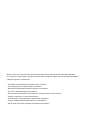 2
2
-
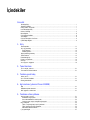 3
3
-
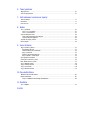 4
4
-
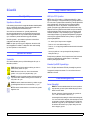 5
5
-
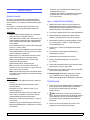 6
6
-
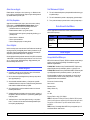 7
7
-
 8
8
-
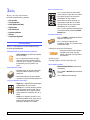 9
9
-
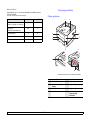 10
10
-
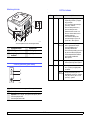 11
11
-
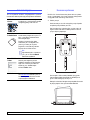 12
12
-
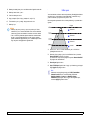 13
13
-
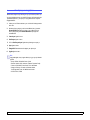 14
14
-
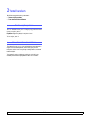 15
15
-
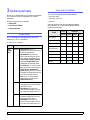 16
16
-
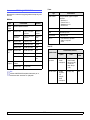 17
17
-
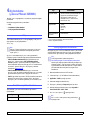 18
18
-
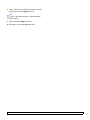 19
19
-
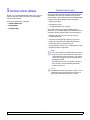 20
20
-
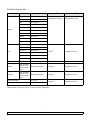 21
21
-
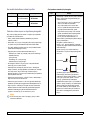 22
22
-
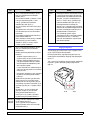 23
23
-
 24
24
-
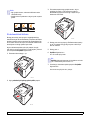 25
25
-
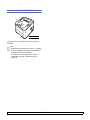 26
26
-
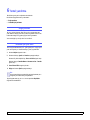 27
27
-
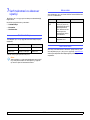 28
28
-
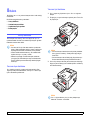 29
29
-
 30
30
-
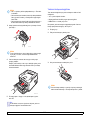 31
31
-
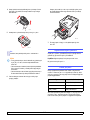 32
32
-
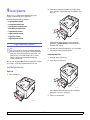 33
33
-
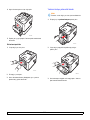 34
34
-
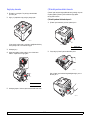 35
35
-
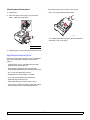 36
36
-
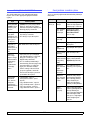 37
37
-
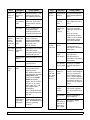 38
38
-
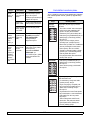 39
39
-
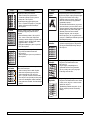 40
40
-
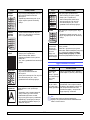 41
41
-
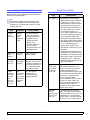 42
42
-
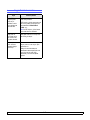 43
43
-
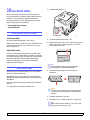 44
44
-
 45
45
-
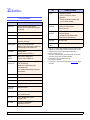 46
46
-
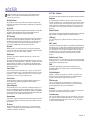 47
47
-
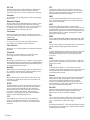 48
48
-
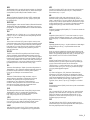 49
49
-
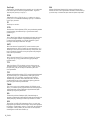 50
50
-
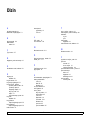 51
51
-
 52
52
-
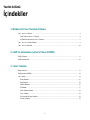 53
53
-
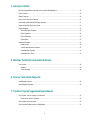 54
54
-
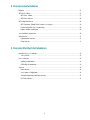 55
55
-
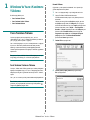 56
56
-
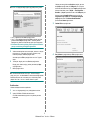 57
57
-
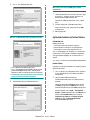 58
58
-
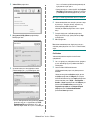 59
59
-
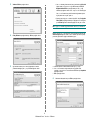 60
60
-
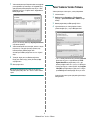 61
61
-
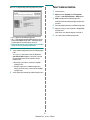 62
62
-
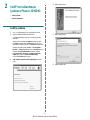 63
63
-
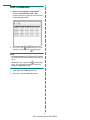 64
64
-
 65
65
-
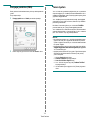 66
66
-
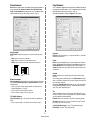 67
67
-
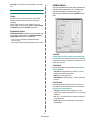 68
68
-
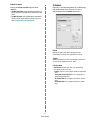 69
69
-
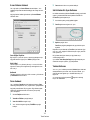 70
70
-
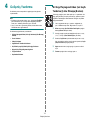 71
71
-
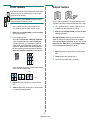 72
72
-
 73
73
-
 74
74
-
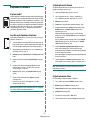 75
75
-
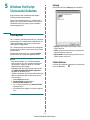 76
76
-
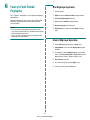 77
77
-
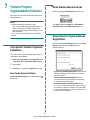 78
78
-
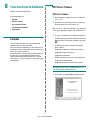 79
79
-
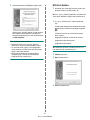 80
80
-
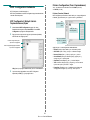 81
81
-
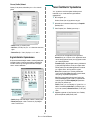 82
82
-
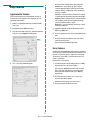 83
83
-
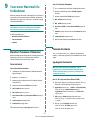 84
84
-
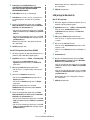 85
85
-
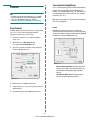 86
86
-
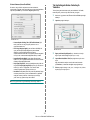 87
87
-
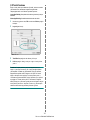 88
88
-
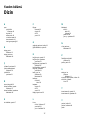 89
89
-
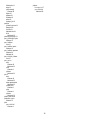 90
90
Xerox 3250 Kullanici rehberi
- Kategori
- Fotokopi makineleri
- Tip
- Kullanici rehberi
İlgili makaleler
Diğer belgeler
-
Samsung Samsung SCX-3401 Laser Multifunction Printer series Kullanım kılavuzu
-
Olivetti d-Copia 403MFen-404MFen El kitabı
-
Panasonic DPMB300 Kullanma talimatları
-
Philips SPM5900B Kullanım kılavuzu
-
Philips SPM4900/10 Kullanım kılavuzu
-
Samsung SAMSUNG S1050 Kullanım kılavuzu
-
Samsung SAMSUNG L73 Kullanım kılavuzu
-
Samsung SAMSUNG NV10 Kullanım kılavuzu